9 „iPhone“ privatumo nustatymai, kuriuos turėtumėte įjungti dabar

„Apple“ privatumo srityje dirba geriau nei dauguma įmonių. Tačiau ne visi numatytieji „iPhone“ nustatymai yra naudingi vartotojui.
Mes visi mėgstame kalbėtis su savo šeima ir draugais mobiliaisiais telefonais. Ką daryti, jei pakeistume balsą telefone, kad kalbėjimas būtų linksmesnis ir įdomesnis. Dabar labai įmanoma pakeisti savo balsą „iPhone“ pokalbio metu ir tai galima padaryti naudojant Funcall – Voice Changer & Rec programą .
Funcall – balso keitiklis ir įrašymas
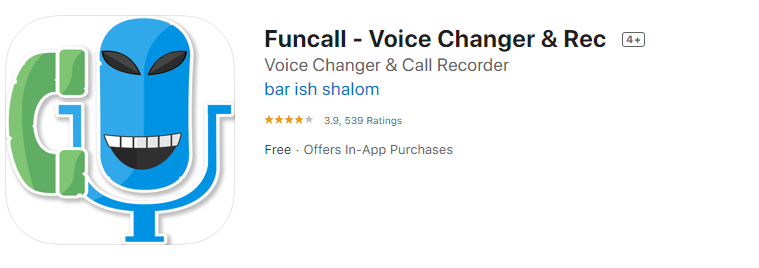
Vaizdo šaltinis: Apple
Funcall yra nuostabi programa, leidžianti jos vartotojams keisti jūsų balsą skambinant realiuoju laiku. Tai taip pat leidžia vartotojams iš anksto įrašyti garsą ir leisti jį skambučio metu. Programėlę sukūrė bar ish shalom, ir jie nusprendė padaryti šią programėlę du viename, įdiegdami ir skambučių įrašymo funkciją .
Spustelėkite mygtuką, kad atsisiųstumėte „Voice Changer & Rec“:
Funcall svarbiausi dalykai – balso keitiklis ir įrašymas
Taip pat skaitykite: 7 geriausios nemokamos balso keitimo programos skambučio metu, skirtos „iPhone“.
Veiksmai, kaip naudotis Funcall – Voice Changer & Rec
Funcall yra paprasta naudoti programa su paprasta sąsaja, kuriai mokytis ir pritaikyti nereikia jokių pastangų. Norėdami pakeisti savo balsą skambučio metu, atlikite šiuos veiksmus:
1 veiksmas . Bakstelėkite programos piktogramą, kad paleistumėte piktogramą.
2 veiksmas. Įveskite numerį, kurį norite rinkti, ir pasirinkite šalį.
3 veiksmas . Dabar pasirinkite garsą, į kurį norite pakeisti savo balsą.
4 veiksmas . Kai asmuo gaus skambutį, jis išgirs jūsų pakeistą balsą, o ne originalą.
5 veiksmas . Be pasikeitusio balso pokalbio metu galite pridėti garso efektų, kad viskas būtų įdomiau.
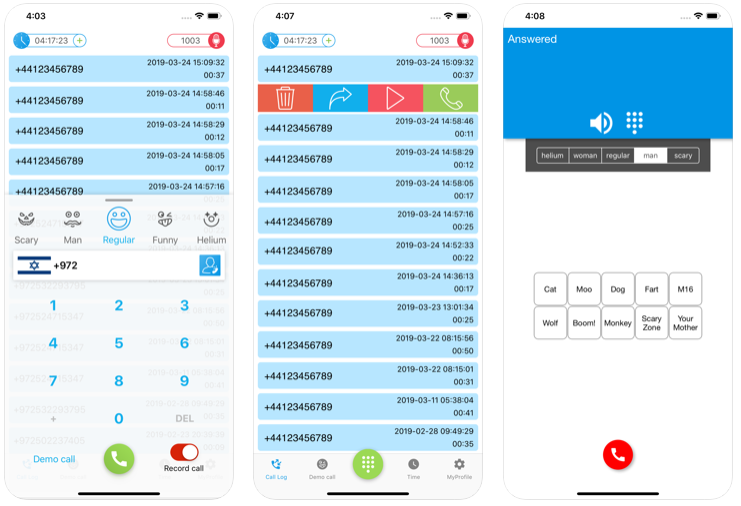
Vaizdo šaltinis: Apple
Pastaba : Funcall nenaudoja telekomunikacijų operatoriaus skambučiams. Jis naudoja VOIP, kuriam reikalingas stiprus interneto ryšys, ir sunaudos jūsų interneto duomenis kartu su įsigytomis minutėmis.
Galutinis verdiktas
Funcall yra lengva programa, kuriai reikia tik 64 MB ir kuri yra suderinama su iOS 9.0 ir naujesne versija, galima skambinti visuose iOS įrenginiuose, būtent iPhone, iPad ir iPod touch. Akivaizdu, kad skambinti niekur pasaulyje nėra nemokama funkcija, taip pat ir Funcall. Tačiau jis siūlo pigius tarptautinių skambučių tarifus, kuriuos galima patikrinti oficialioje svetainėje. Ji taip pat palaiko šeimos dalijimąsi iki šešių narių.
Jūsų mintys apie Funcall – balso keitiklis ir įrašas.
Pasidalykite savo mintimis apie Funcall -Voice Changer & Rec ir kaip jums patiko ši programa toliau pateiktame komentarų skyriuje. Prenumeruokite mūsų „ Facebook“ įrašus ir „YouTube“ kanalą, kad gautumėte neįtikėtinų ir naujų straipsnių, susijusių su technologijomis.
„Apple“ privatumo srityje dirba geriau nei dauguma įmonių. Tačiau ne visi numatytieji „iPhone“ nustatymai yra naudingi vartotojui.
Šiuo veiksmo mygtuku galite bet kada paskambinti „ChatGPT“ savo telefone. Čia pateikiamas vadovas, kaip atidaryti „ChatGPT“ naudojant veiksmo mygtuką „iPhone“ telefone.
Kaip padaryti ilgą ekrano kopiją „iPhone“ telefone, galite lengvai užfiksuoti visą tinklalapį. Slenkančios ekrano kopijos funkcija „iPhone“ telefone pasiekiama „iOS 13“, „iOS 14“, o čia pateikiamas išsamus vadovas, kaip padaryti ilgą ekrano kopiją „iPhone“.
„iCloud“ slaptažodį galite pakeisti įvairiais būdais. „iCloud“ slaptažodį galite pakeisti kompiuteryje arba telefone naudodami palaikymo programą.
Kai „iPhone“ įrenginyje siunčiate bendrą albumą kam nors kitam, tas asmuo turi sutikti prie jo prisijungti. Yra keli būdai, kaip priimti kvietimus bendrinti albumą „iPhone“ įrenginyje, kaip parodyta toliau.
Kadangi „AirPods“ ausinės yra mažos ir lengvos, jas kartais lengva pamesti. Geros žinios yra tai, kad prieš pradėdami ieškoti pamestų ausinių namuose, galite jas sekti naudodami „iPhone“.
Ar žinojote, kad priklausomai nuo regiono, kuriame pagamintas jūsų „iPhone“, jis gali skirtis, palyginti su kitose šalyse parduodamais „iPhone“?
Atvirkštinė vaizdų paieška „iPhone“ yra labai paprasta, kai galite naudoti įrenginio naršyklę arba naudoti kai kurias trečiųjų šalių programas, kad gautumėte daugiau paieškos parinkčių.
Horizontaliai pasukus ekraną „iPhone“ telefone, galima patogiau žiūrėti filmus ar „Netflix“, peržiūrėti PDF failus, žaisti žaidimus ir kt. bei mėgautis geresne patirtimi.
Jei kada nors pabudę pastebėjote, kad jūsų „iPhone“ baterija staiga nukrito iki 20 % ar mažiau, jūs ne vieni.








